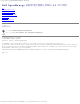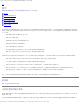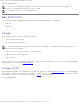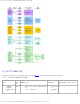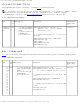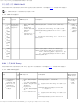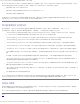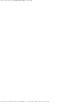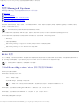Users Guide
Table Of Contents
- Local Disk
- Dell OpenManage 底板管理控制器公用程序 4.5 用户指南
- 简介 : Dell OpenManage 底板管理控制器公用程序 4.5 用户指南
- 配置 Managed System: Dell OpenManage 底板管理控制器公用程序 4.5 用户指南
- 使用 BMC 管理公用程序: Dell OpenManage 底板管理控制器公用程序 4.5 用户指南
- 已知问题和常见问题: Dell OpenManage 底板管理控制器公用程序 4.5 用户指南
- BMC 管理公用程序错误代码: Dell OpenManage 底板管理控制器公用程序 4.5 用户指南
- 终端模式命令: Dell OpenManage 底板管理控制器公用程序 4.5 用户指南
- Esc 键序列 : Dell OpenManage 底板管理控制器公用程序 4.5 用户指南
- 串行端口控制台重定向: Dell OpenManage 底板管理控制器公用程序 4.5 用户指南
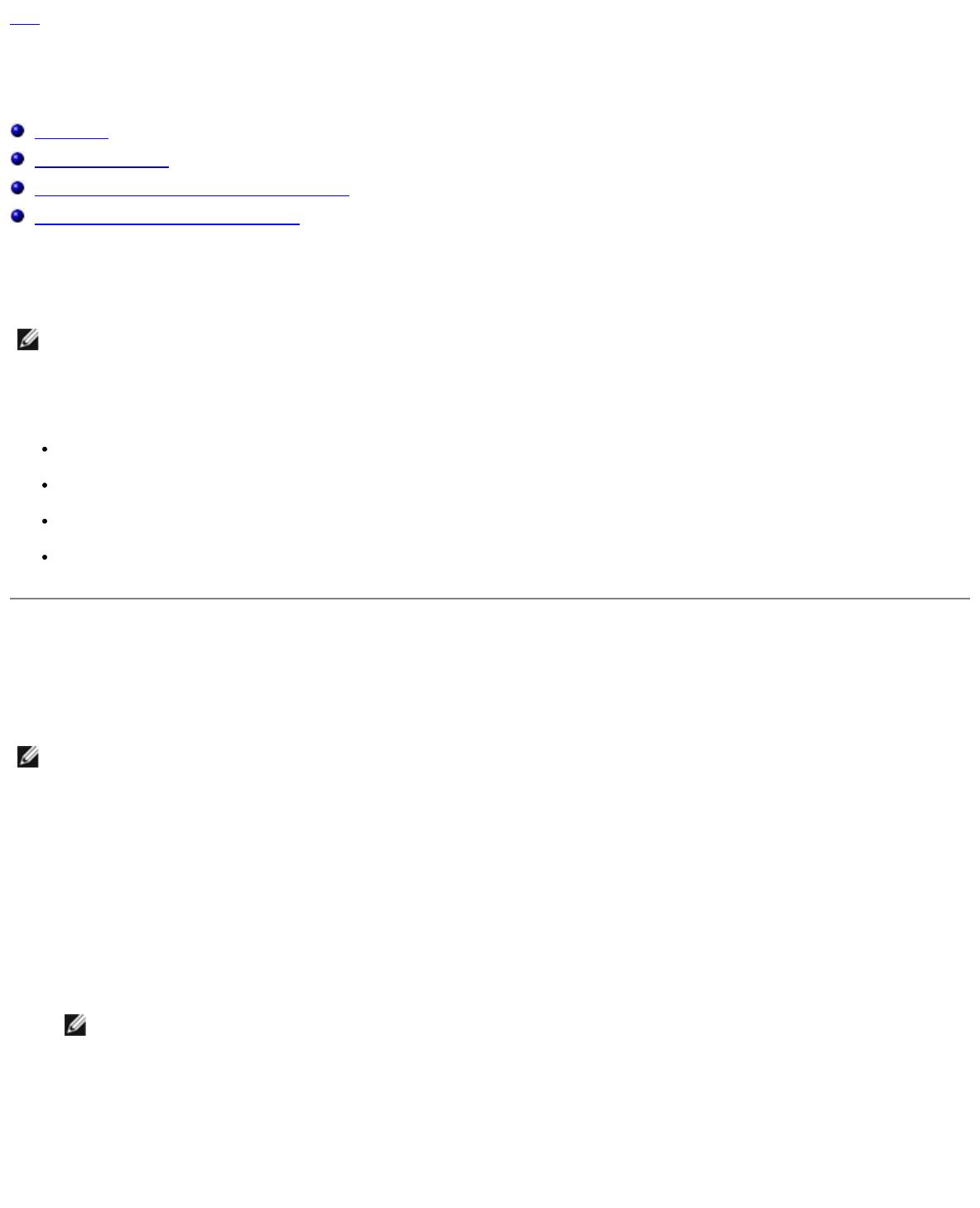
配置 Managed System: Dell OpenManage 底板管理控制器公用程序 4.5 用户指南
file:///T|/htdocs/SOFTWARE/smbmcmu/BMCMU_4_5/cs/ug/bmcugc0b.htm[10/26/2012 10:15:07 AM]
目录
配置 Managed System
Dell OpenManage 底板管理控制器公用程序 4.5 用户指南
BIOS 配置
底板管理控制器配置
使用 Deployment Toolkit 公用程序配置 BMC
使用 Server Administrator 配置 BMC
使用 BMC 管理公用程序前,配置一些项目,比如必要的系统 BIOS、网络、智能平台管理接口 (IPMI) 密钥和串行连接设置,具体取决于要执行
的功能,以启用对 BMC 的访问。
注: IPMI 密钥是用来生成固件和应用程序间所用密钥的公共密钥。
另外,要利用 BMC 管理公用程序 IPMI 串行功能,管理站与目标 BMC 对应串行 I/O 端口之间使用串口通信线的连接必须正常。
本节介绍使用 BMC 管理公用程序访问和管理 BMC 所必须执行的一些基本步骤。下面将介绍这些步骤:
BIOS 配置
底板管理控制器配置
使用 Dell OpenManage Deployment ToolKit (DTK) SYSCFG 公用程序配置 BMC
使用 Dell OpenManage Server Administrator 配置 BMC
BIOS 配置
对于大多数配置,您必须先在系统 BIOS 中配置串行端口设置和控制台重定向设置之后才能使用 BMC 管理公用程序。要配置必要的系统 BIOS 设
置,您必须进入系统设置程序。还可以使用 Deployment Toolkit 或 Server Administrator 配置 BIOS 设置。
注: 有关配置 BIOS 设置的详情,请参阅系统《用户指南》。
在 Dell PowerEdge x8xx/x9xx 系统中配置系统 BIOS
111 打开或重新启动系统。
111 看到下列信息时立即按 <F2>:
<F2> = Setup(设置)
"System Setup"(系统设置)屏幕会出现。
注: 如果按 <F2> 键之前已开始载入操作系统,请让系统完成引导过程,然后重新启动系统并再试一次。
111 使用上下箭头键导航至"Integrated Devices"(集成设备)字段,然后按 <Enter>
。
111 使用上下箭头键导航至"Serial Port 1"(串行端口 1)字段,然后按 <Enter>。
111 使用空格键选择串行端口选项。